Excel可以创建日历吗?日历必须可以随意调整年份,即需要2014年的日历就设置为2014、需要2015年的日期则设置为2015即可。
解题步骤
要自己设计一个可随意变化年份的日历相当困难,涉及大量的数组公式。不过Excel提供了一份日历模板,调用现成模板只需要几秒钟,具体步骤如下。
1.单击功能区的“文件”→“新建”,然后单击右方的“日历”按钮,从而进入日历模板页面,菜单界面如图4.274所示。
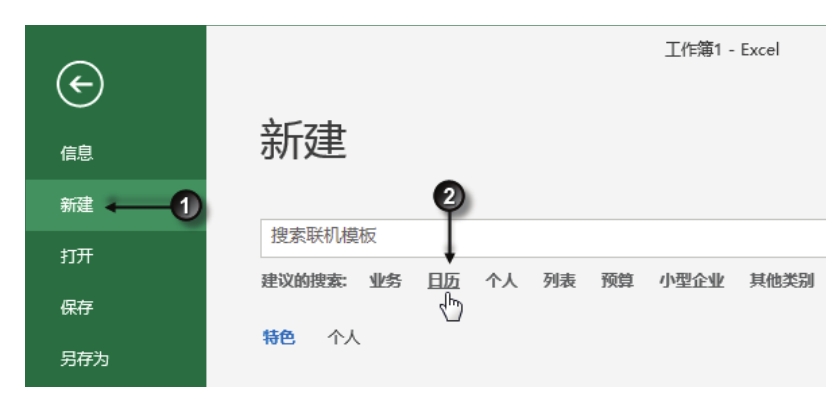
图4.274 进入日历模板界面
2.按图4.275所示的方式单击右方“分类”项目表中的“任何年份”,因为其他日历是不可以随意调整的。
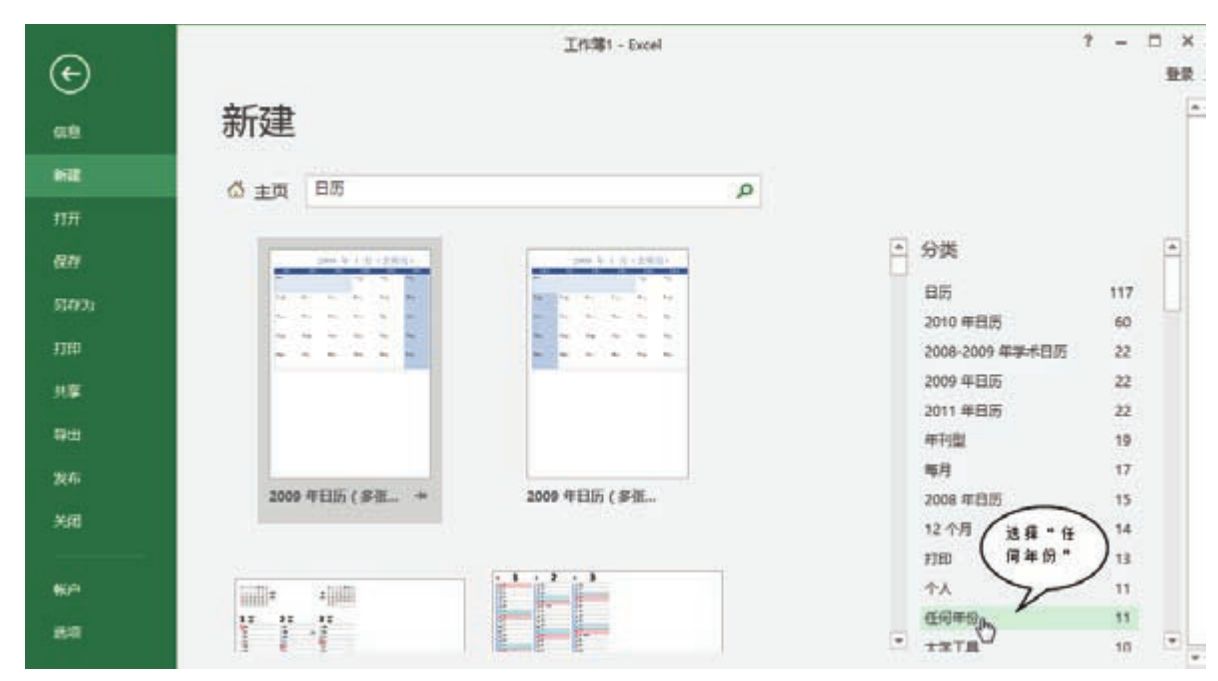
图4.275 打开“任何年份”的日历模板
3.在左边的日历模板预览界面单击第5个模板“任何年度的日历”,此时会弹出单一模板的预览界面,效果如图4.276所示。

图4.276 调用“任何年度的日历”
4.从图4.276中单击“创建”按钮,从而生成图4.277所示的日历。
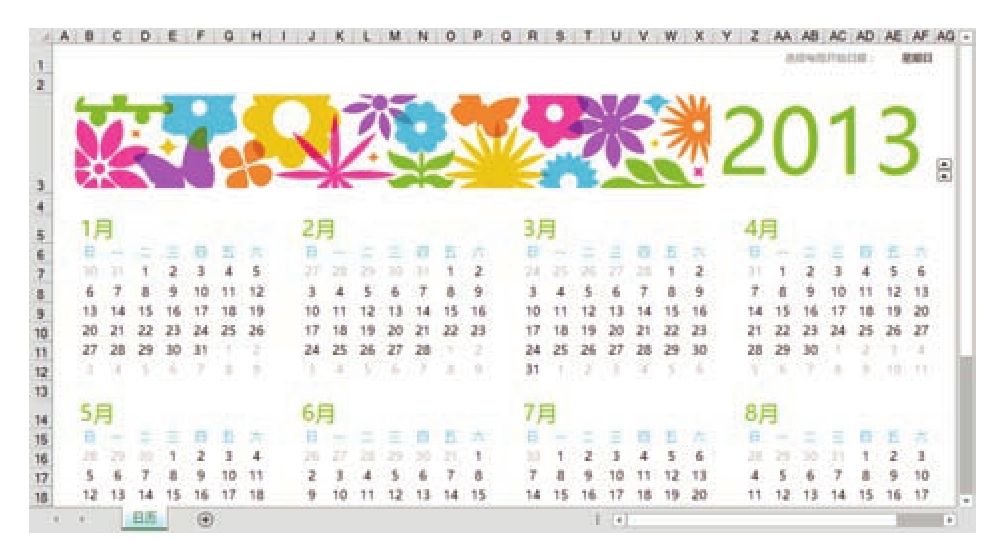
图4.277 通过模板创建的日历
日历的默认年份是2013年,单击2013字样右下角的箭头可以改变年份,在改变年份的同时整页内容都会相应地改变。
知识扩展
1.Excel 2016提供了数百个模板,其中关于日历的模板就有72个,单击模板名称就可以调用模板从而生成对应的工作簿。
2.只有包含在“任何年份”下的日历模板才能生成可调整内容的模板,其他模板都是固定内容的。